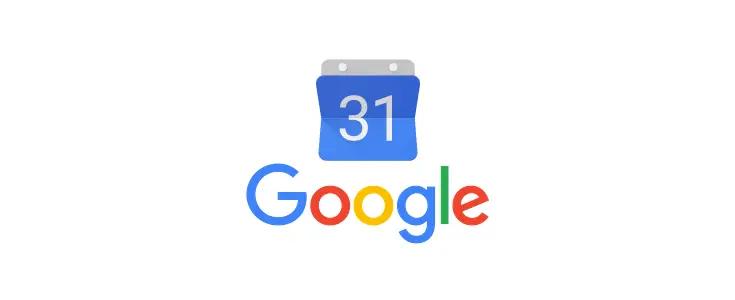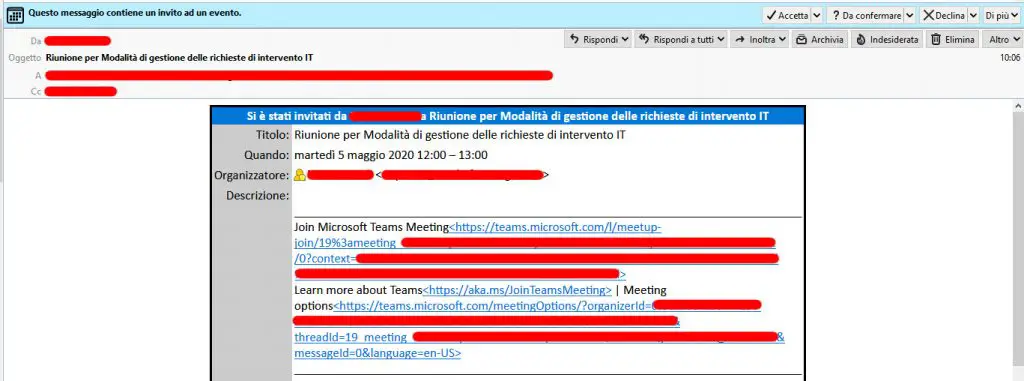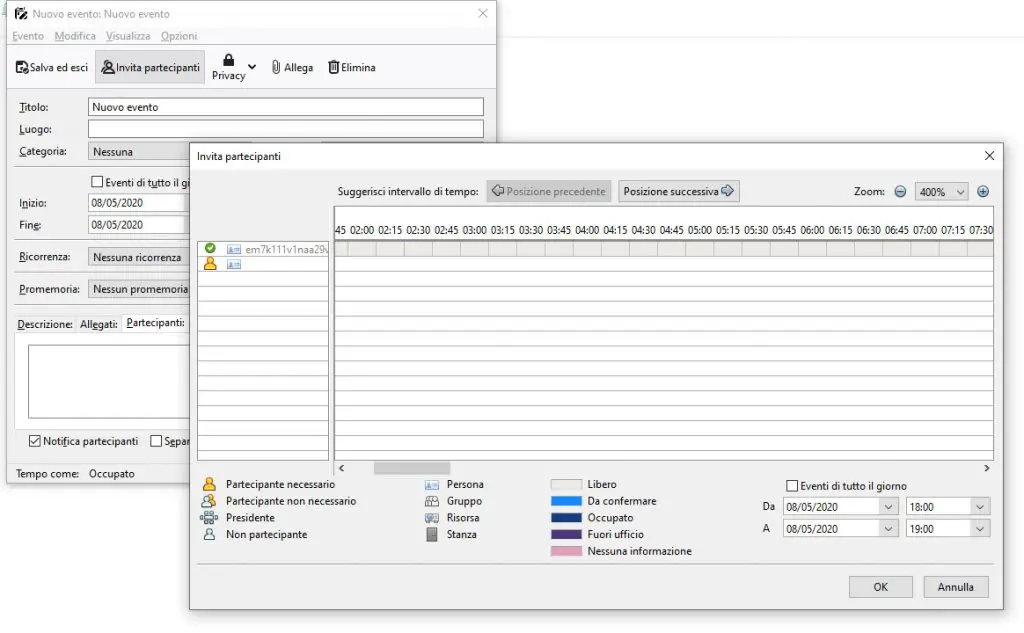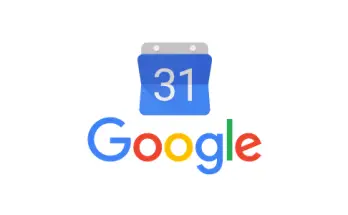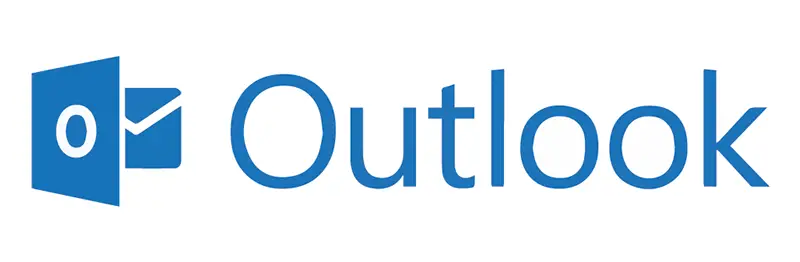Se vi siete imbattuti in questo articolo è probabile che abbiate l'esigenza di gestire, sul vostro client di posta Thunderbird, gli inviti agli eventi che ricevete da colleghi e collaboratori sulla vostra casella e-mail tramite le funzionalità free/busy di client di posta come MS Outlook, Mozilla Lightning e altri.
Come probabilmente già sapete, la gestione degli inviti e degli eventi su Thunderbird è affidata all'estensione Lightning, un add-on formalmente opzionale ma che viene ormai distribuito come componente aggiuntivo insieme al pacchetto di installazione ufficiale ed è quindi presente nella maggior parte delle installazioni.
La presenza di Lightning consente a Thunderbird di risolvere in modo efficace una serie di gap funzionali che il client aveva accumulato rispetto a competitor come Microsoft Outlook, come ad esempio la gestione integrata degli eventi tramite e-mail con relative funzionalità a corredo: notifiche, inviti ai partecipanti con possibilità di accettare, rifiutare e/o fare controproposte, e via dicendo; si tratta di modalità organizzative "semi-automatizzate" che, con la recente diffusione del prodotto Microsoft Teams, stanno diventando sempre più frequenti nella maggior parte delle realtà lavorative a livello mondiale, in sostituzione del classico approccio manuale basato su una serie di scambi e-mail non standardizzati ("vogliamo fare mercoledì prossimo?" "Ok, a che ora?" e così via).
Ecco un classico esempio di questa particolare tipologia di inviti, così come vengono mostrati da Thunderbird:
Come si può vedere, Thunderbird consente di gestire i meta-dati relativi all'invito contenuto all'interno del messaggio, dandoci la possibilità di "rispondere" al mittente in vario modo (Accetta, Declina, etc): a seconda della risposta fornita da noi e/o dagli altri invitati l'evento pianificato sarà confermato o modificato di conseguenza. Nel momento in cui accetteremo l'invito, Thunderbird - grazie all'estensione Lightning - provvederà inoltre ad aggiungere l'evento all'interno di uno dei nostri calendari. Per essere più precisi:
- Se non abbiamo mai creato calendari personalizzati, l'evento sarà aggiunto al calendario predefinito, una sorta di "contenitore generico" per tutti gli eventi.
- Se abbiamo creato uno o più calendari personalizzati, l'evento sarà creato all'interno del calendario personalizzato associato all'indirizzo e-mail relativo alla casella postale dove abbiamo ricevuto l'invito.
Ovviamente gli inviti che riceviamo via e-mail sono solo una delle tante possibili modalità di creazione eventi: gli stessi possono essere aggiunti anche tramite l'interfaccia di Lightning, in un modo molto simile a come avviene con la funzionalità "crea un evento" di Google Calendar o Outlook Calendar. In quel caso saremo noi, eventualmente, a far partire gli inviti del caso, utilizzando l'opzione Invita partecipanti come mostrato nella screenshot di seguito:
Come possiamo vedere, le funzionalità offerte da Lightning corrispondono grosso modo a quelle di MS Outlook e consentono dunque di gestire in modo efficace gli inviti ricevuti tramite e-mail e la creazione automatica degli eventi relativi sul calendario associato alla e-mail oggetto dell'invito.
L'unico gap funzionale vero e proprio che resta rispetto alle alternative "concorrenti", come ad esempio la suite Microsoft, è dato dall'impossibilità di gestire il calendario in modalità online: in altre parole, la suite Mozilla non offre al momento uno spazio cloud (e relativo set di API) che consenta di creare i calendari sul web e renderli quindi disponibili su più dispositivi e/o client contemporaneamente, con relativa sincronizzazione, visualizzazione e/o aggiornamento degli eventi in tempo reale.
Fortunatamente, per ovviare a questa mancanza è possibile utilizzare uno dei tanti servizi di online calendar che offrano un set di API compatibile con le modalità di gestione tramite WAN supportate da Mozilla Lightning, ovvero:
- iCalendar (ICS), un formato di file per computer che consente di inviare richieste di incontro e di compiti ad altri utenti via e-mail o condividendo file appositi.
- CalDAV, uno standard che estende le specifiche WebDAV (noto protocollo basato su HTTP per la manipolazione dei dati) per consentire a un client di accedere alle informazioni di pianificazione su un server remoto attraverso il formato standard iCalendar (iCal).
- Sun Java System Calendar Server (WCAP), un sistema di eventi e notifiche simile a iCalendar, originariamente sviluppato da Sun Microsystems e poi divenuto parte integrante del framework di comunicazione integrata Sun Java System Communications Suite.
Le modalità di sincronizzazione tramite iCalendar, CalDAV e WCAP sono integrate in Mozilla Lightning e non necessitano quindi di alcun modulo aggiuntivo: a queste si aggiungono ovviamente una serie di altre interfacce messe a disposizione da vari moduli aggiuntivi, come ad esempio il Provider for Google Calendar (che consente l'integrazione semplificata ai calendari creati con Google Calendar) e altri add-on similari.
Volendosi limitare a Google Calendar, la modalità di sincronizzazione ad oggi più indicata per gestire al meglio gli inviti provenienti da MS Outlook è quella che utilizza il protocollo CalDAV, poiché è l'unica che consente di associare un indirizzo e-mail a ciascun calendario: tale associazione è necessaria per poter creare automaticamente gli eventi relativi agli inviti che vengono accettati sul calendario corretto, evitando che finiscano sul calendario principale.
Per una guida esaustiva su come configurare i propri calendari Google Calendar su Thunderbird e Lightning tramite CalDAV è possibile leggere la nostra guida Come sincronizzare i calendari Thunderbird e Google Calendar, con particolare riguardo al paragrafo "Metodo 2: Sync tramite CalDAV": il metodo 1, che spiega come impostare la sincronizzazione mediante l'ausilio di un add-on, non è infatti ideale in quanto non consente di assegnare un indirizzo e-mail predefinito a ciascun calendario.
Buona lettura!